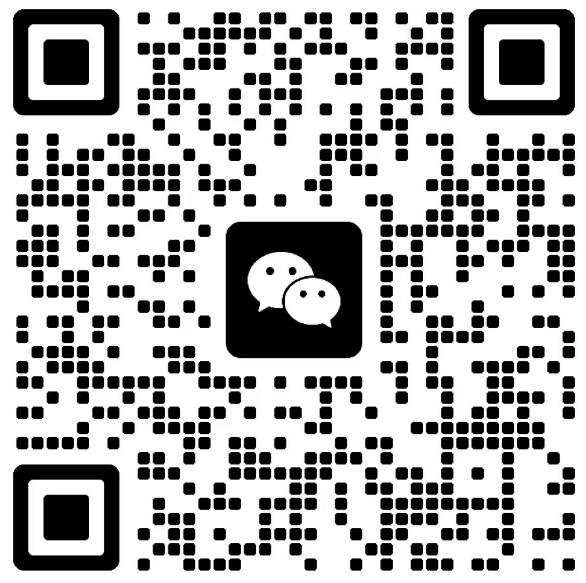Jay在Synopsys工作了十多年,同时也十分认可CODE V强大的软件和算法功能,他专长于了解工程师在实际中如何使用光学设计和分析软件,专注于寻找更灵活更方便的方法来提高CODEV工程师的使用体验。Synopsys给他提供了绿灯的情况下让他创办了K2realm,致力于以工程师的方式去简化CODE V的用户体验并提高其的功能。
K2realm为用户提供了更强大的功能并简化了CODE V工作流程,充分发挥其强大的算法潜力,更易于用户体验。从官方的介绍其提供的特色功能包括比CODE V更强大的3D交互能力;通过滑块调整镜头参数及时查看其变化;根据折射率等材料属性自定义元素颜色组合,提高可视体验;用户界面自定义布局;可视性更强的分析仪表盘;多核心处理加速公差分析等。(本文使用的CODE V版本为11.5,K2realm为3.7版本。)
交互式查看器
开启软件会有一个较慢的启动过程,主页面开始是一个HOME标签页,我们在File下会看到透镜管理、新建、打开、打开收藏夹、demo、保存或另存为、options和about选项,在about中我们可以看到软件信息。new一个文件会出现系统设置的窗口,主要是对光学系统的初始信息包括光瞳、视场角和波长进行一个设置,如果要插入透镜元件我们需要在窗口空白区域点击鼠标右键,选择插入元素(insert Element)进行元器件设置,窗口右上角位置会显示插入每一个面的数据。在这里我们选用系统自带的一个demo——movie.seq进行软件介绍。打开demo后出现一个2D查看视图,每个透镜上会标有材料标签,我们可以通过Labels改变标签类型,3D\2D进行视图切换,同时也提供了实体和线框两种显示模式。Toggle prescription data控制lens data显示\关闭,在settings中在colors选项中我们可以修改2D\3D视图显示的颜色组合,也可以通过macro对元件材料具有的不同属性比如折射率自定义颜色显示。
当我们选中任意一个透镜时,快速优化功能可以为我们提供一个快速的元件优化,主要提供三种优化方向,包括系统焦距、透镜焦距和无焦优化。convert to doublet可以将单透镜转化为一个双胶合结构,玻璃选择提供了一个常用的玻璃材料数据库供大家进行选择。adjust parameters会出现一个modify lens窗口,可以使用滑块对透镜进行任何参数调整。split Element可以将单个透镜分裂为两个并有一定间隔,不同于前面所说到的convert to doublet。cement with next会让这个透镜与下一个透镜产生双胶合结构,自然break cement with next会打破这个双胶合结构。
分析功能
K2realm也提供了丰富的光学分析功能,点列图、MTF等常用的功能,有过光学设计经验的朋友应该都很了解这些功能,这里就不作详细的说明了,简单介绍一下操作和自动报告功能,在使用过程中可以通过W键选择是否选择使用鼠标,大概的一个操作流程如下图所示,shift+P可以缩小整个面板。
同时该软件也提供了一个快速报告的方法,我们可以选择我们需要进行分析、展示的项目打开并点击report stytle graphics进行一个选择,并自定义行列点击ok则会生成一个你理想的布局报告,软件也内置了一个标准的报告模板以供我们使用。
Pspad
文章最后推荐一个对CODE V Marco有简单支持的开源编辑器Pspad,该编辑器在一定程度上支持.seq文件,可实现语法高亮和自动补全,有兴趣的朋友可以自行去官网下载使用。(改变windows下seq文件的默认打开方式可以替代CODE V默认的Marco编辑器code v editor ,带来更好的体验。)在后续的文章中我们会陆续介绍CODE V Macro的语法以及使用方法。

本页收录的具体版本如下:
codev插件k2realm 授权一台